BP-X1ST04 / BP-X1ST08
よくあるご質問
質問
Internet ExplorerでWeb設定画面が開けません/設定画面の表示が崩れます(FAQ No.00011)
回答
下記を確認し、改善されるかご確認ください。
例)崩れて表示される設定画面のサンプル

対応のIEバージョンを利用しているか確認する
Internet Explorer 9以降か確認します。
Internet Explorer 8以下のバージョンの場合、設定画面が正しく表示されない場合があります。
対応インターネットブラウザーは、ご利用商品の取扱説明書を確認ください。
プロキシ設定がされていないか確認する
ブラウザーにプロキシの設定をしている場合、設定画面が表示されない場合があります。
下記手順にてプロキシ設定および自動構成項目の「設定を自動的に検出する」「自動構成スクリプト」のチェックを外し、改善されるかご確認ください。
◎ 注意事項
下記手順を行う前に、現在のブラウザーの設定をひかえておくことををおすすめします。
下記手順を行い本機を設定した後にWebサイトが正しく表示されない場合、ひかえておいた設定に戻してください。
1. Internet Explorerを起動します。
2. [ツール] - [インターネットオプション]を選択します。
または右上部の「ツールボタン」を押下し、[インターネットオプション]を選択します。
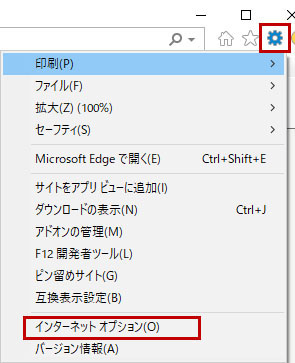
3. [接続]タブをクリックし、[LANの設定]ボタンをクリックします。
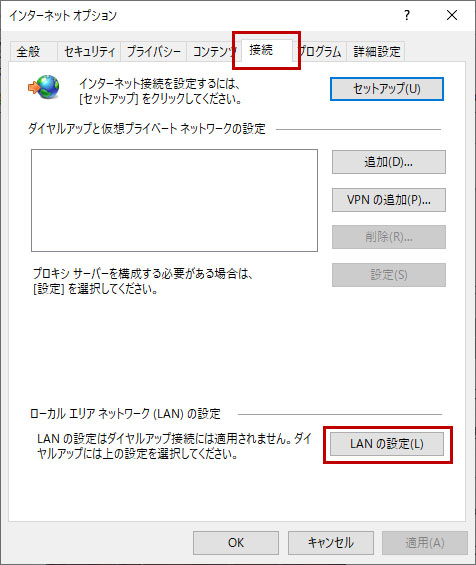
4. 以下の項目にチェックが入っていれば、チェックを外します。
● 設定を自動的に検出する
● 自動構成スクリプトを使用する
● LANにプロキシサーバーを使用する

5. [OK]をクリックし、画面を閉じます。
イントラ互換表示設定をしていないか確認する
下記手順にて、イントラネットサイトを互換表示で表示するの設定にチェックが入っていないか確認します。
チェックが入っている場合、互換表示が動作をして古いバージョンのIEレンダリングとなるため正しく表示されません。
◎ 注意事項
下記手順を行う前に、現在のブラウザーの設定をひかえておくことををおすすめします。
下記手順を行い本機を設定した後にWebサイトが正しく表示されない場合、ひかえておいた設定に戻してください。
1. InternetExplorerを起動します。
2. [ツール] - [互換表示設定]を選択します。
または右上部の「ツールボタン」を押下し、[互換表示設定]を選択します。
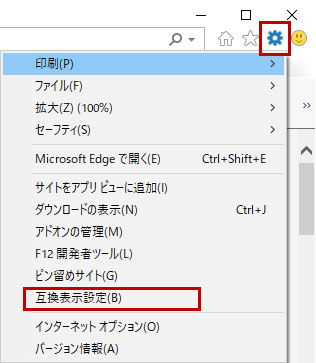
3.「イントラネットサイトを互換表示で表示する」にチェックが入っている場合は、チェックを外します。
「互換表示に追加したWebサイト(W):」に設定中の本機のIPアドレスが表示されている場合はそのIPアドレスを選択し[削除]を選択します。
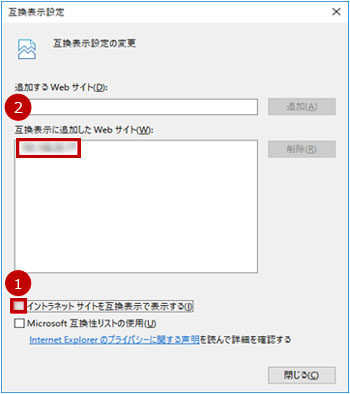
4. 画面を閉じます。
上記2、3の内容を試しても改善されない場合、GoogleChromeやFirefoxを利用して設定画面を参照可能かご確認ください。
関連キーワード
開けない / Webページ / ずれる / 画面 / トラブル
更新日:2020年08月03日